8个win10优化技巧!告别电脑卡顿问题
win10系统在我们生活中非常常见,操作简单、方鲫蛏费犁便,为了更好的使用win10系统,今天推荐给大家的8个win10优化技巧,操作简疟觥窖捎单,适用于绝大部分用户使用,快来优化你的win10吧。很多朋友都想要知道win10优化系统的方法,毕竟win10的使用已经越来越普遍了,知道一些关于win10使用的小技巧还是很有必要的,那么到底win10优化的小技巧有哪些呢?下面小编就给大家带来8个win10优化图文教程吧,希望大家看完之后都能够喜欢这个方法哦!
工具/原料
win10系统
1、win10加速开机速度
1、Win+ R – 输入msconfig
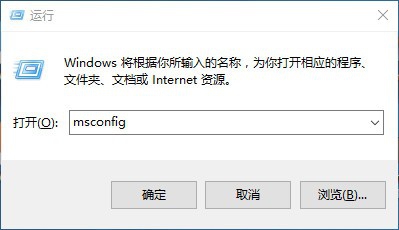
2、引导 – 勾上无GUI引导,确定
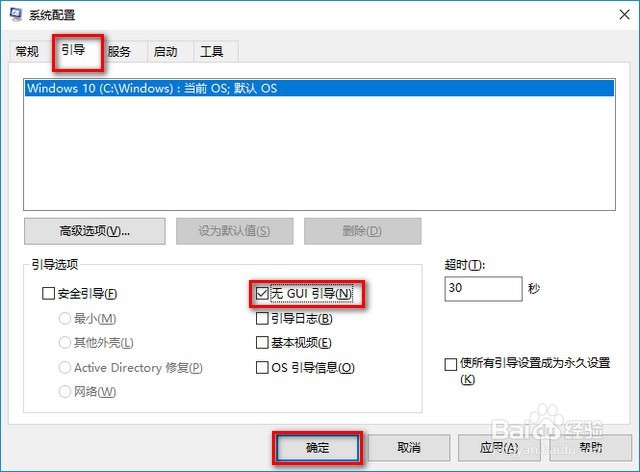
2、Win10加速关机速度
1、Win+R键,输入 gpedit.msc
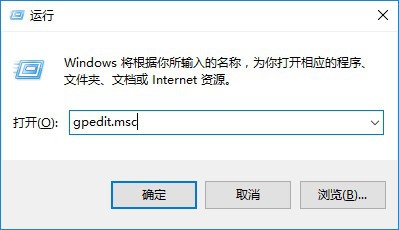
2、计算机管理中选择,模块管理 – 系统
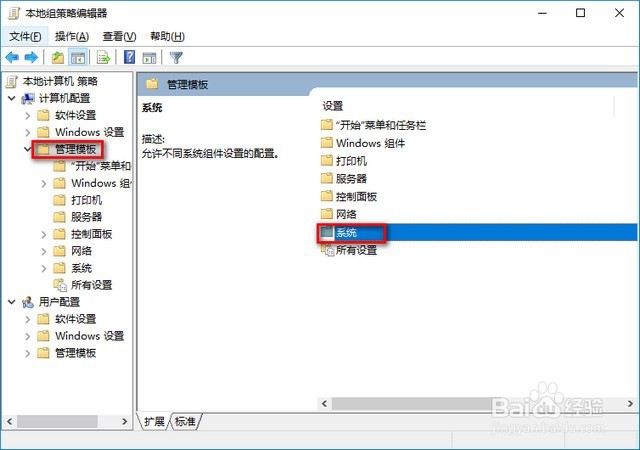
3、找到并左键双击【关机选项】
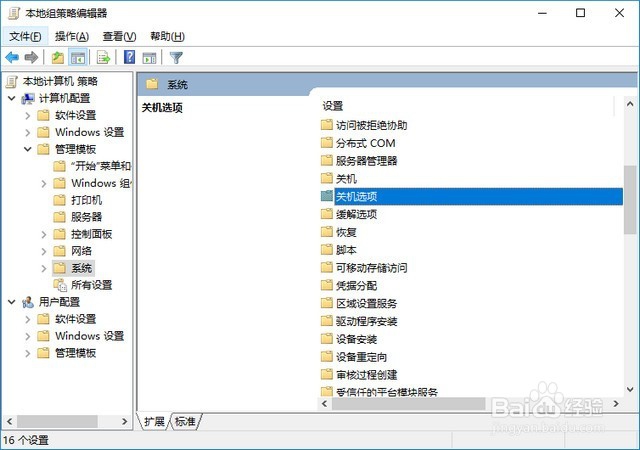
4、点击【策略设置】

5、勾选【已启用】点击确定

3.关闭Windows Search
1、它后台偷偷查户口,只需要服务WindowsSearch禁用。点击“控制面板”

2、进入控制面板界面后,再次点击“系统和安全”-“管理工具”

3、进入管理工具文件夹后,再次点击“服务”

4、–服务- Windows Search禁用,但windows firewall (windows防火墙服务)千万不能停用。
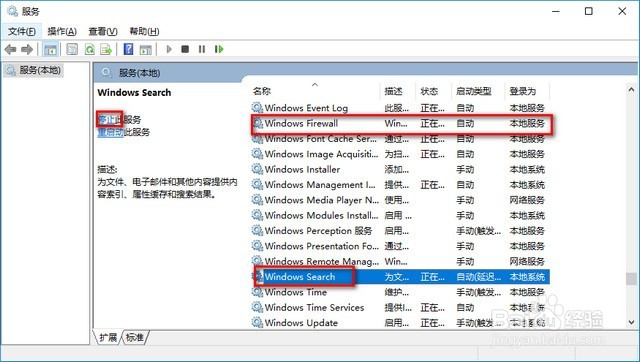
5、可在控制面板里面的防火墙的“高级设置”
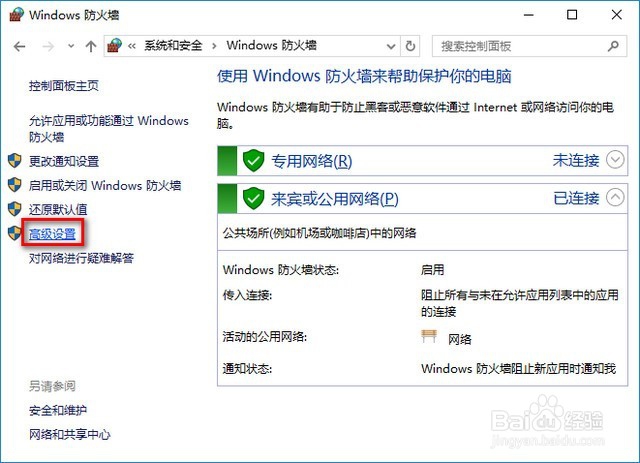
6、点击“属性”

7、把“域配置文件”、“专用配置文件”、“公用配置文件”的咽疖纲掇状态改成关闭,这样就在不禁用防火墙服务的情况下关闭防火墙了

4.关闭家庭组
1、因为这功能会导致硬盘和CPU处于高负荷状态关闭方案:控制面板
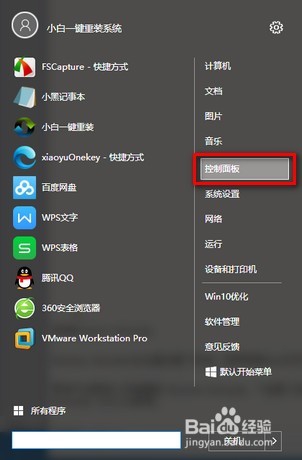
2、找到并打开管理工具

3、选择【服务】

4、找到并将【HomeGroup Listener和HomeGroup Provider】禁用

5.清理产生的Windows.old文件夹(针对直接升级的系统)
1、方案1:快捷键Win+X命令提示符,输入rd X:windows.old /s(X代表盘符)
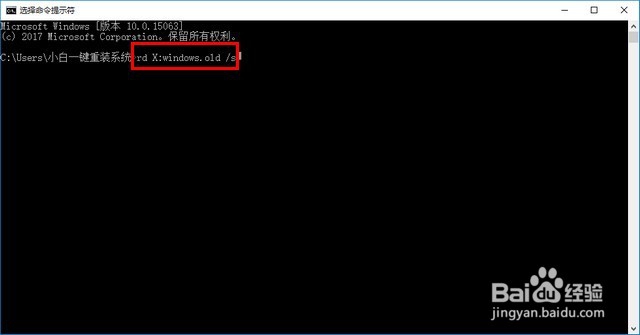
6.设置好Superfetch服务
1、服务Superfetch启动类型改成延迟启动或禁用,可避免W坡纠课柩in10对硬盘的频繁访问,提高运行流畅。Win+R键输入services.msc回车,找到并双击 Superfetch 。

2、找到启动类型,选择为【自动(延迟启动)】

7.关闭windows安全中心服务
1、Win+R键输入services.msc回车,找到并双击SecurityCenter
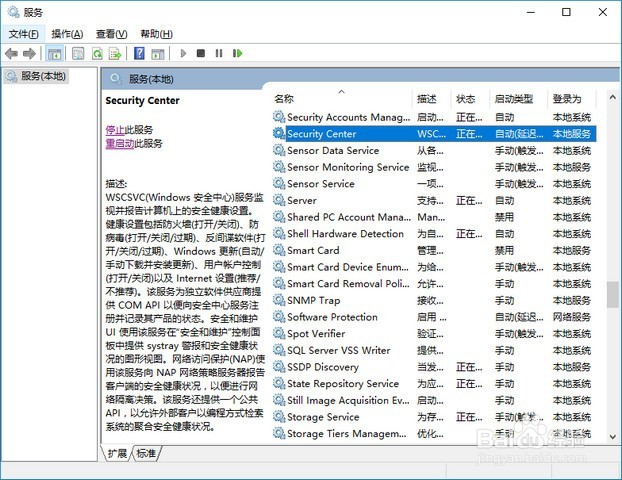
2、选择启动类型,选择设置【禁用】
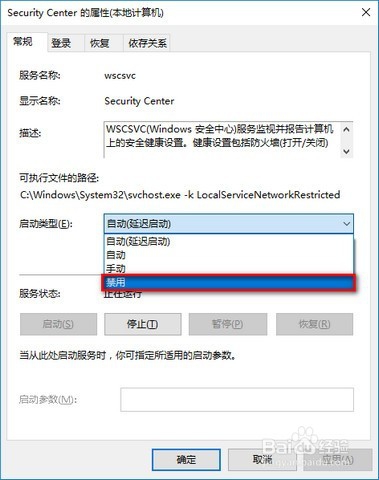
8.关闭磁盘碎片整理计划
1、磁盘碎片整理可以提高磁盘性能,但不需要整理计划,可以关闭整理计划。选中磁盘C-属性

2、工点击具,=选择(驱动器进行优化和碎片整理)点击【优化】
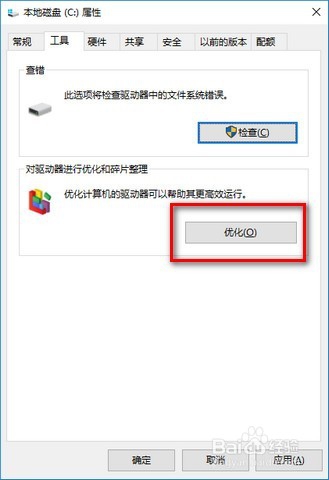
3、更改设置–取消勾选,【计划执行】点击确定
